Cómo desinstalar la aplicación de tipo adware Drinker
Programa espíaConocido también como: Anuncios de Drinker
Obtenga un escaneo gratuito y verifique si su computadora está infectada.
ELIMÍNELO AHORAPara usar el producto con todas las funciones, debe comprar una licencia para Combo Cleaner. 7 días de prueba gratuita limitada disponible. Combo Cleaner es propiedad y está operado por RCS LT, la empresa matriz de PCRisk.
¿Qué tipo de aplicación es Drinker?
Drinker es el nombre de una aplicación fraudulenta que nuestros investigadores descubrieron al inspeccionar páginas web de descargas poco fiables. Esta aplicación se presenta como una herramienta que permite a los usuarios establecer notificaciones (recordatorios) sobre cuándo beber agua. Sin embargo, nuestro análisis de Drinker ha revelado que funciona como software con soporte publicitario (adware).
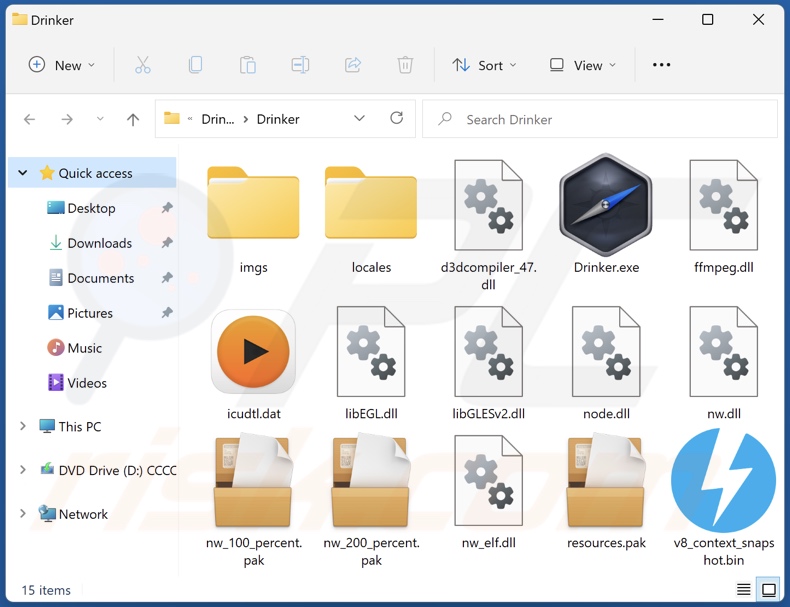
Resumen del adware Drinker
El adware permite colocar contenido gráfico de terceros (varios anuncios) en los sitios web visitados y otras interfaces.
Los anuncios presentados promocionan sitios y software poco fiables o peligrosos, estafas en línea e incluso malware. Además, algunos anuncios intrusivos pueden ser activados (al hacer clic) para realizar descargas/instalaciones sin el consentimiento del usuario.
Cabe mencionar que cualquier producto legítimo que se encuentre a través de estos anuncios es poco probable que esté promocionado por sus desarrolladores. Esta promoción suele ser realizada por estafadores que abusan de los programas de afiliación de los productos para obtener comisiones ilegítimas.
Hay que mencionar que el software que se apoya en la publicidad puede requerir condiciones específicas para ejecutar campañas publicitarias intrusivas (por ejemplo, navegador/sistema compatible o geolocalización del usuario, visitas a determinados sitios web, etc.). Sin embargo, independientemente de que Drinker (u otro adware) emita anuncios, su presencia en un sistema pone en peligro la seguridad del dispositivo y del usuario.
Además, es probable que Drinker tenga capacidad de rastreo de datos. El adware suele recopilar las URL visitadas, las páginas web visitadas, las consultas realizadas, los nombres de usuario/contraseñas, los datos de identificación personal, los números de tarjetas de crédito, etc. Los datos recogidos pueden ser compartidos y/o vendidos a terceros (potencialmente, ciberdelincuentes).
En resumen, la presencia de software con soporte publicitario como Drinker en los dispositivos puede dar lugar a infecciones del sistema, graves problemas de privacidad, pérdidas financieras e incluso robo de identidad.
| Nombre | Anuncios de Drinker |
| Tipo de amenaza | Adware, Anuncios no deseados, Virus emergente |
| Supuesta funcionalidad | Establecer recordatorios de beber agua (notificaciones) |
| Nombres de detección (instalado) | Zillya (Adware.Alien.Win32.23), Lista completa de detecciones (VirusTotal) |
| Nombres de detección (app) | Zillya (Adware.Alien.Win32.23), Lista completa de detecciones (VirusTotal) |
| Síntomas | Ver anuncios que no provienen de los sitios por los que se navega. Anuncios emergentes intrusivos. Disminución de la velocidad de navegación en Internet. |
| Métodos de distribución | Anuncios emergentes engañosos, instaladores de software gratuito (bundling), instaladores falsos de Flash Player. |
| Daños | Disminución del rendimiento del ordenador, seguimiento del navegador - problemas de privacidad, posibles infecciones de malware adicionales. |
| Eliminación de Malware |
Para eliminar posibles infecciones de malware, escanee su computadora con un software antivirus legítimo. Nuestros investigadores de seguridad recomiendan usar Combo Cleaner. Descargue Combo Cleaner para WindowsEl detector gratuito verifica si su equipo está infectado. Para usar el producto con todas las funciones, debe comprar una licencia para Combo Cleaner. 7 días de prueba gratuita limitada disponible. Combo Cleaner es propiedad y está operado por RCS LT, la empresa matriz de PCRisk. |
Ejemplos de adware
Hemos analizado miles de muestras de adware; Pop Out Player, Fine Video Tuning, Best Files Downloader, y Filmatory son sólo algunos ejemplos. Este software suele parecer ordinario e inofensivo. Los usuarios son atraídos a la descarga/instalación con promesas de funcionalidades "prácticas", que rara vez son operativas.
¿Cómo se instaló Drinker en mi ordenador?
Descargamos Drinker desde su página web promocional "oficial". El adware también se distribuye a través de sitios web fraudulentos. La mayoría de los usuarios suelen acceder a estos sitios a través de redireccionamientos causados por una URL mal escrita, notificaciones de spam en el navegador, páginas web que utilizan redes publicitarias falsas, anuncios intrusivos o adware instalado (con capacidad de forzar la apertura del navegador).
Además, el software con soporte publicitario prolifera con anuncios intrusivos. Una vez que se hace clic en ellos, algunos de estos anuncios pueden ejecutar scripts para realizar descargas/instalaciones furtivas.
El "bundling" (empaquetar instaladores de programas normales con complementos no deseados/maliciosos) también se utiliza para propagar adware. Las descargas desde canales dudosos (p. ej., sitios web de programas gratuitos y de terceros, redes de intercambio P2P, etc.) y las instalaciones apresuradas (p. ej., el uso de la configuración "Easy/Express", etc.) aumentan el riesgo de permitir el contenido incluido en el dispositivo.
¿Cómo evitar la instalación de adware?
Recomendamos encarecidamente investigar el software y descargarlo de fuentes oficiales y verificadas. La instalación debe realizarse con precaución. Por lo tanto, recomendamos leer las condiciones, estudiar las posibles opciones, utilizar la configuración "Personalizada/Avanzada" y excluir todos los añadidos.
Otra recomendación es estar atento al navegar, ya que el contenido fraudulento y malicioso suele parecer legítimo. Por ejemplo, los anuncios intrusivos parecen inofensivos pero redirigen a sitios muy dudosos (por ejemplo, juegos de azar, citas para adultos, pornografía, etc.).
Si experimenta este tipo de anuncios y/o redirecciones, inspeccione el dispositivo y elimine inmediatamente todas las aplicaciones y extensiones/plug-ins del navegador sospechosos. Si su ordenador ya está infectado con Drinker, le recomendamos que ejecute un análisis con Combo Cleaner Antivirus para Windows para eliminar automáticamente este adware.
Captura de pantalla de la configuración de instalación del adware Drinker:
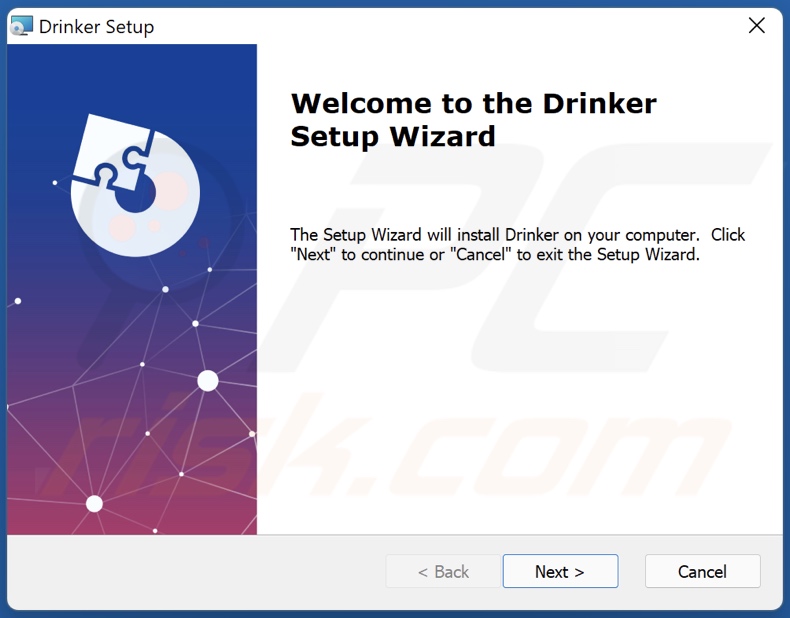
Captura de pantalla de la aplicación del adware Drinker:
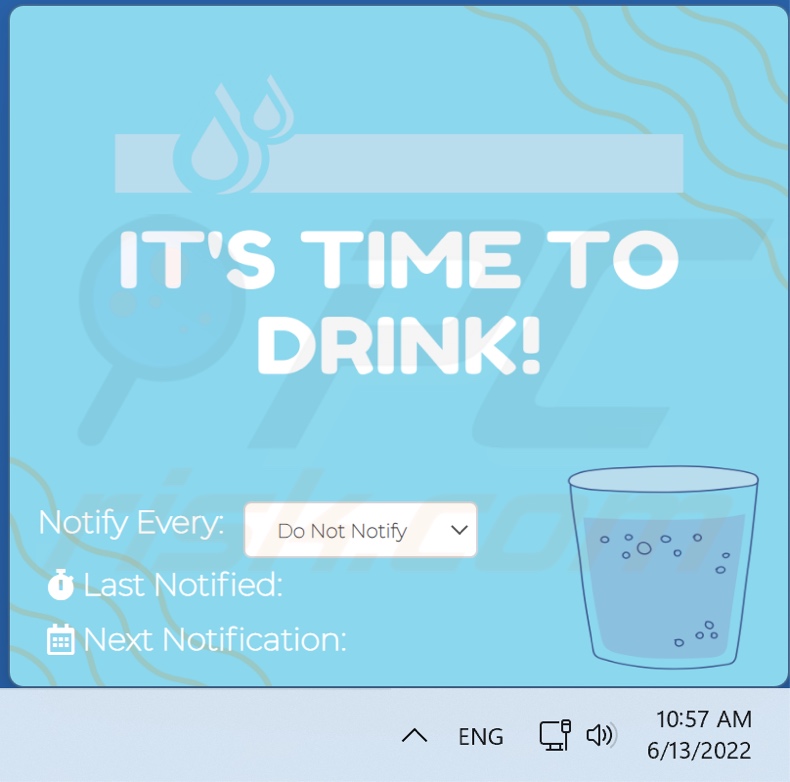
Capturas de pantalla de sitios web utilizados para promocionar el adware Drinker:
Eliminación automática instantánea de malware:
La eliminación manual de amenazas puede ser un proceso largo y complicado que requiere conocimientos informáticos avanzados. Combo Cleaner es una herramienta profesional para eliminar malware de forma automática, que está recomendado para eliminar malware. Descárguelo haciendo clic en el siguiente botón:
DESCARGAR Combo CleanerSi decide descargar este programa, quiere decir que usted está conforme con nuestra Política de privacidad y Condiciones de uso. Para usar el producto con todas las funciones, debe comprar una licencia para Combo Cleaner. 7 días de prueba gratuita limitada disponible. Combo Cleaner es propiedad y está operado por RCS LT, la empresa matriz de PCRisk.
Menú de acceso rápido:
- ¿Qué es Drinker?
- PASO 1. Desinstalar la aplicación Drinker mediante el Panel de Control.
- PASO 2. Eliminar los anuncios de Drinker de Google Chrome.
- PASO 3. Eliminar 'Ads by Drinker' de Mozilla Firefox.
- PASO 4. Eliminar la extensión Drinker de Safari.
- PASO 5. Eliminar los plug-ins de Microsoft Edge.
Eliminación del adware Drinker:
Usuarios de Windows 10:

Haga clic con el botón derecho en la esquina inferior izquierda de la pantalla, en el Menú de acceso rápido, seleccione Panel de control. En la nueva ventana, elija Desinstalar un programa.
Usuarios de Windows 7:

Haga clic en Inicio (El "logo de Windows" en la esquina inferior izquierda de su escritorio), elija Panel de control. Localice la opción Programas y características y haga clic en Desinstalar un programa.
Usuarios de macOS (OSX):

Haga clic Finder, en la nueva ventana, seleccione Aplicaciones. Arrastre la app desde la carpeta Aplicaciones hasta la papelera (ubicada en su Dock). Seguidamente, haga clic derecho sobre el icono de la papelera y seleccione Vaciar papelera.
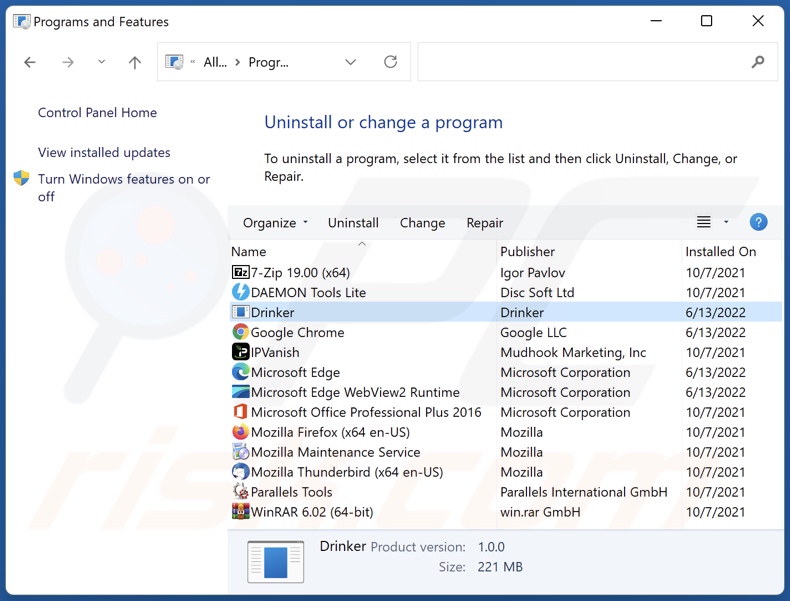
En la ventana de desinstalación de programas, busque "Drinker", seleccione esta entrada y haga clic en "Desinstalar" o "Eliminar".
Tras desinstalar la aplicación no deseada (causante de los anuncios de Drinker), analice su ordenador en busca de componentes restantes no deseados o posibles infecciones de malware. Para analizar su ordenador, utilice un software de eliminación de programas maliciosos recomendado.
DESCARGAR eliminador de infecciones de malware
Combo Cleaner verifica si su equipo está infectado. Para usar el producto con todas las funciones, debe comprar una licencia para Combo Cleaner. 7 días de prueba gratuita limitada disponible. Combo Cleaner es propiedad y está operado por RCS LT, la empresa matriz de PCRisk.
Eliminar el adware Drinker de los navegadores de Internet:
En el momento de la investigación, Drinker no instalaba sus complementos de navegador en Microsoft Edge, Google Chrome o Mozilla Firefox, sin embargo, estaba incluido con otro adware. Por lo tanto, se aconseja eliminar todos los complementos de navegador potencialmente no deseados de sus navegadores de Internet.
Vídeo que demuestra cómo eliminar los complementos de navegador potencialmente no deseados:
 Eliminar extensiones maliciosas de Google Chrome:
Eliminar extensiones maliciosas de Google Chrome:
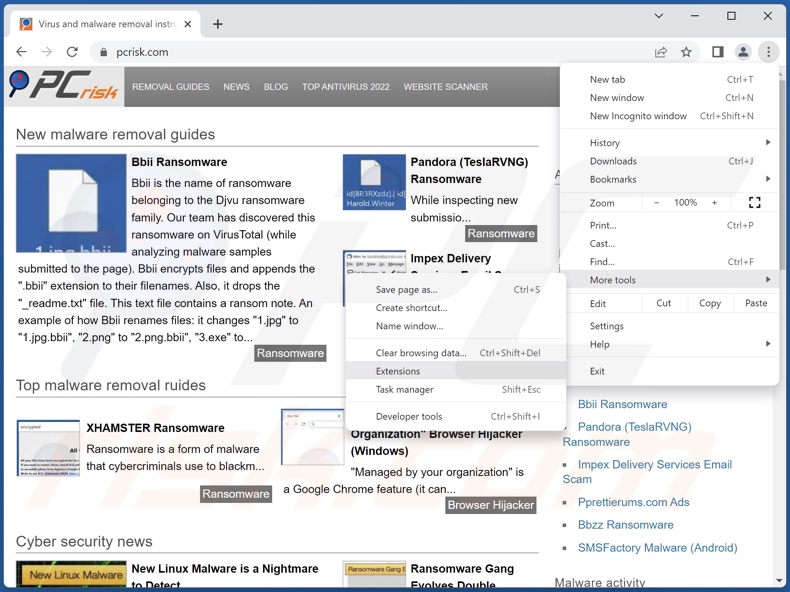
Haga clic en el icono del menú de Chrome ![]() (en la esquina superior derecha de Google Chrome), seleccione "Más herramientas" y haga clic en "Extensiones". Localice todos los complementos de navegador sospechosos instalados recientemente y elimínelos.
(en la esquina superior derecha de Google Chrome), seleccione "Más herramientas" y haga clic en "Extensiones". Localice todos los complementos de navegador sospechosos instalados recientemente y elimínelos.
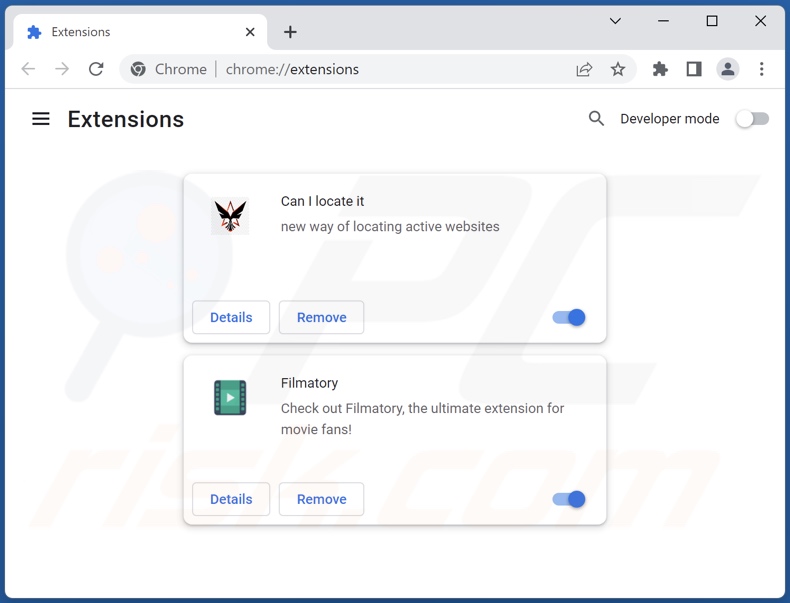
Método opcional:
Si sigue teniendo problemas para eliminar anuncios de drinker, restablezca la configuración predeterminada del navegador Google Chrome. Haga clic en el icono de menú en Chrome ![]() (parte superior derecha de Google Chrome) y seleccione Configuración. Diríjase a la parte inferior de la pantalla. Haga clic en el enlace Configuración avanzada.
(parte superior derecha de Google Chrome) y seleccione Configuración. Diríjase a la parte inferior de la pantalla. Haga clic en el enlace Configuración avanzada.

De nuevo, utilice la barra de desplazamiento para ir a la parte inferior de la pantalla y haga clic en el botón Restablecer (Restaura los valores predeterminados originales de la configuración).

En la nueva ventana, confirme que quiere restablecer la configuración predeterminada de Google Chrome haciendo clic en el botón Restablecer.

 Eliminar plugins maliciosos de Mozilla Firefox:
Eliminar plugins maliciosos de Mozilla Firefox:
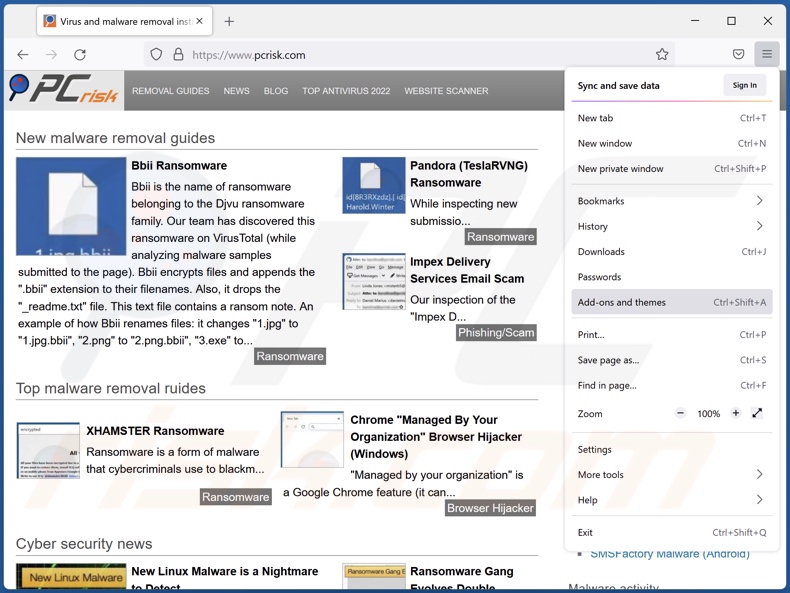
Haga clic en el icono del menú Firefox ![]() (en la esquina superior derecha de la ventana principal), seleccione "Complementos". Haga clic en "Extensiones", en la ventana abierta elimine todos los complementos de navegador sospechosos instalados recientemente.
(en la esquina superior derecha de la ventana principal), seleccione "Complementos". Haga clic en "Extensiones", en la ventana abierta elimine todos los complementos de navegador sospechosos instalados recientemente.
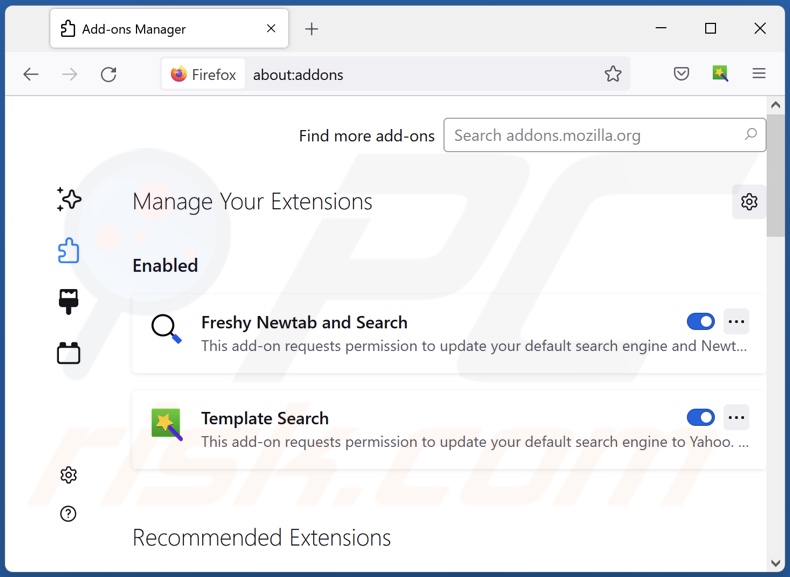
Método opcional:
Los usuarios con problemas para eliminar de anuncios de drinker pueden restablecer la configuración de Mozilla Firefox.
Abra Mozilla Firefox; en la esquina superior derecha de la ventana principal, haga clic en el menú de Firefox ![]() ; en el menú desplegado, pulse sobre el icono Abrir menú de ayuda
; en el menú desplegado, pulse sobre el icono Abrir menú de ayuda ![]()

Seleccione Información para solucionar problemas.

En la nueva pantalla, haga clic en el botón Restablecer Firefox.

En la nueva ventana, confirme que desea restablecer la configuración predeterminada de Mozilla Firefox haciendo clic en el botón Restablecer.

 Eliminar extensiones maliciosas en Safari:
Eliminar extensiones maliciosas en Safari:

Cerciórese de que su navegador Safari está activo. Haga clic en el menú de Safari y seleccione Preferencias…

En la nueva ventana, haga clic en Extensiones, revise todas las extensiones instaladas recientemente que parezcan sospechosas, selecciónelas y haga clic en Desinstalar.
Método opcional:
Asegúrese de que su navegador Safari está activo y haga clic en el menú Safari. Seleccione Borrar historial y datos de sitios webs del menú desplegable.

En el cuadro de diálogo que se ha abierto, seleccione Todo el historial y pulse el botón Borrar historial.

 Eliminar extensiones maliciosas de Microsoft Edge:
Eliminar extensiones maliciosas de Microsoft Edge:

Haga clic en el ícono de menú de Edge ![]() (en la esquina superior derecha de Microsoft Edge), seleccione "Extensiones". Localice todos los complementos de navegador sospechosos recientemente instalados y haga clic en "Eliminar" debajo de sus nombres.
(en la esquina superior derecha de Microsoft Edge), seleccione "Extensiones". Localice todos los complementos de navegador sospechosos recientemente instalados y haga clic en "Eliminar" debajo de sus nombres.

Método opcional:
Si continúa teniendo problemas con la eliminación de anuncios de drinker, restablezca la configuración del navegador Microsoft Edge. Haga clic en el ícono de menú de Edge ![]() (en la esquina superior derecha de Microsoft Edge) y seleccione Configuración.
(en la esquina superior derecha de Microsoft Edge) y seleccione Configuración.

En el menú de configuración abierto, seleccione Restablecer Configuración.

Seleccione Restaurar configuración a sus valores predeterminados. En la ventana abierta, confirme que desea restablecer la configuración predeterminada de Microsoft Edge haciendo clic en el botón Restablecer.

- Si esto no ayudó, siga estas instrucciones alternativas que explican cómo restablecer el navegador Microsoft Edge.
Resumen:
 Con normalidad, el software publicitario o aplicaciones potencialmente no deseadas se introducen sin permiso en los navegadores web del usuario al descargar programas gratuitos. Algunos de los sitios web malintencionados que ofrecen descargas de programas gratuitos no dejan descargar el programa elegido si se decide rechazar la instalación de software promocionado. Tenga en cuenta que la fuente más segura para descargar programas gratuitos es el sitio web de los creadores. Al instalar el programa gratuito ya descargado, elija la opción de instalación personalizada o avanzada; este paso mostrará todas las aplicaciones no deseadas que se iban a instalar junto con el programa de su elección.
Con normalidad, el software publicitario o aplicaciones potencialmente no deseadas se introducen sin permiso en los navegadores web del usuario al descargar programas gratuitos. Algunos de los sitios web malintencionados que ofrecen descargas de programas gratuitos no dejan descargar el programa elegido si se decide rechazar la instalación de software promocionado. Tenga en cuenta que la fuente más segura para descargar programas gratuitos es el sitio web de los creadores. Al instalar el programa gratuito ya descargado, elija la opción de instalación personalizada o avanzada; este paso mostrará todas las aplicaciones no deseadas que se iban a instalar junto con el programa de su elección.
Ayuda para la desinfección:
Si se encuentra con problemas al intentar eliminar anuncios de drinker de su equipo, por favor pida ayuda en nuestro foro de eliminación de programas maliciosos.
Publique un comentario:
Si dispone de más información sobre anuncios de drinker o sobre la forma de eliminarlo, por favor comparta su conocimiento en la sección de comentarios de abajo.
Fuente: https://www.pcrisk.com/removal-guides/24110-drinker-adware
Preguntas frecuentes (FAQ)
¿Qué daños puede causar el adware?
El adware puede disminuir la experiencia de navegación y el rendimiento del sistema. Se considera una amenaza para la privacidad del usuario, ya que este software suele tener capacidad de rastreo de datos. Los anuncios que emite el adware promueven contenidos nocivos que pueden causar graves problemas (por ejemplo, infecciones del sistema, pérdidas económicas, etc.).
¿Qué hace el adware?
El adware es la abreviatura de software con soporte publicitario. Está diseñado para mostrar anuncios en las páginas web visitadas y/o en otras interfaces. Además, este software puede ser capaz de provocar redireccionamientos a varios sitios web y recopilar información privada.
¿Cómo generan ingresos los desarrolladores de adware?
La mayor parte de los beneficios proceden de los programas de afiliación al avalar diversos sitios, productos, servicios, etc. Los desarrolladores de adware pueden ganar comisiones por los clics en los anuncios, las visitas a páginas web, las descargas de archivos, las compras de productos, las suscripciones a servicios o similares.
¿Puede Combo Cleaner eliminar el adware Drinker?
Sí, Combo Cleaner es capaz de analizar los dispositivos y eliminar las aplicaciones de tipo adware instaladas. Hay que mencionar que la eliminación manual (sin ayuda de programas de seguridad) puede no ser efectiva. En algunos casos, incluso después de que el adware haya sido eliminado (manualmente), varios restos (archivos) pueden permanecer ocultos en el sistema. Es más, estos componentes pueden seguir funcionando y causando problemas. Por lo tanto, es primordial eliminar el adware a fondo.
Compartir:

Tomas Meskauskas
Investigador experto en seguridad, analista profesional de malware
Me apasiona todo lo relacionado con seguridad informática y tecnología. Me avala una experiencia de más de 10 años trabajando para varias empresas de reparación de problemas técnicos y seguridad on-line. Como editor y autor de PCrisk, llevo trabajando desde 2010. Sígueme en Twitter y LinkedIn para no perderte nada sobre las últimas amenazas de seguridad en internet.
El portal de seguridad PCrisk es ofrecido por la empresa RCS LT.
Investigadores de seguridad han unido fuerzas para ayudar a educar a los usuarios de ordenadores sobre las últimas amenazas de seguridad en línea. Más información sobre la empresa RCS LT.
Nuestras guías de desinfección de software malicioso son gratuitas. No obstante, si desea colaborar, puede realizar una donación.
DonarEl portal de seguridad PCrisk es ofrecido por la empresa RCS LT.
Investigadores de seguridad han unido fuerzas para ayudar a educar a los usuarios de ordenadores sobre las últimas amenazas de seguridad en línea. Más información sobre la empresa RCS LT.
Nuestras guías de desinfección de software malicioso son gratuitas. No obstante, si desea colaborar, puede realizar una donación.
Donar
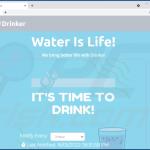
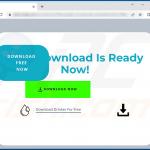
▼ Mostrar discusión